A câmera do seu iPhone está piscando ou piscando quando você tenta tirar uma foto? Pode haver muitos motivos para isso, mas vamos tentar chegar ao fundo desse problema irritante para que você possa tirar fotos incríveis em seu iPhone 14 Pro sem se preocupar com o incômodo piscar.
Os usuários com alguns dos melhores iPhones do mercado, as séries iPhone 13 e iPhone 14, relatam oscilações e piscadas regulares na câmera do iPhone, independentemente de você ter atualizado para a versão mais recente do iOS 16.
Com isso em mente, veremos o que pode estar causando os problemas da câmera e ofereceremos orientações sobre como consertar a câmera do seu iPhone.
O que está causando o piscar na câmera do seu iPhone?
Houve relatos de usuários do iPhone 13 e iPhone 14 piscando e piscando ao tentar usar a câmera do smartphone. Isso pode estar acontecendo aleatoriamente, embora seja provável que, se não houver danos físicos ao seu dispositivo, algo no funcionamento da câmera possa estar causando o problema.
Uma das principais causas potenciais de piscar em uma câmera do iPhone pode ser o Modo Macro nesses dispositivos mais novos que alternam entre as lentes automaticamente conforme você se aproxima de um assunto.
Outra causa potencial pode ser problemas de exposição com iluminação forte ao tirar fotos. À medida que sua câmera tenta manter a exposição automática e se esforça para encontrar o equilíbrio certo, levando à percepção de piscar e piscar em seu visor.
Desativar modo macro
Se você notar piscando e tremulando quando o iPhone se aproxima de um objeto, pode ser o iPhone mudando de sua lente Wide para Ultra Wide causando o problema. É fácil desligar o Modo Macro automático. Veja como:
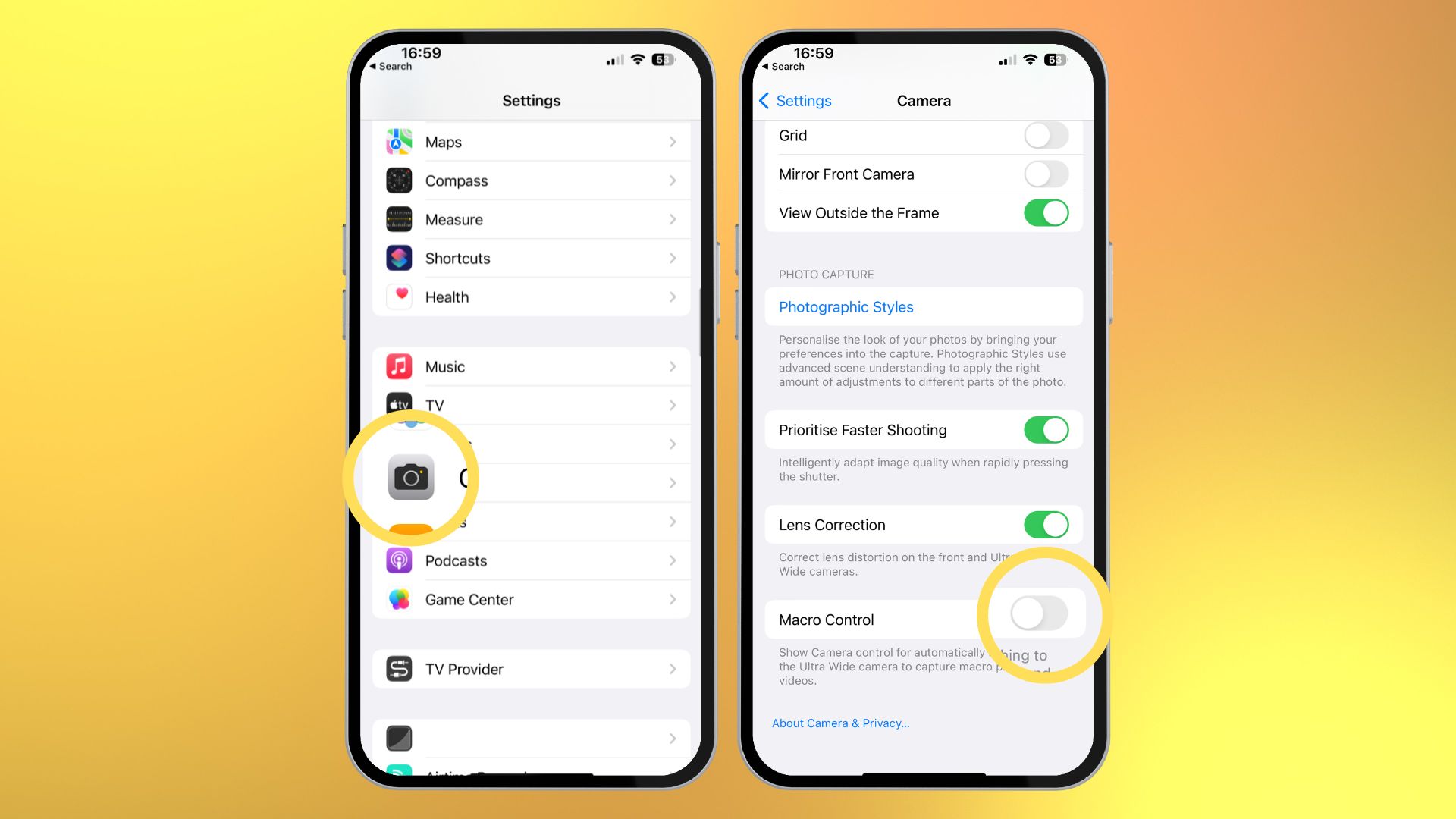
- Abrir Configurações e toque Câmera
- Tocar Controle de macro e transformá-lo desligado
Retorne ao aplicativo da câmera e veja se isso corrigiu o piscar. Caso contrário, pode ser um problema de exposição.
Como alterar a exposição na câmera do seu iPhone
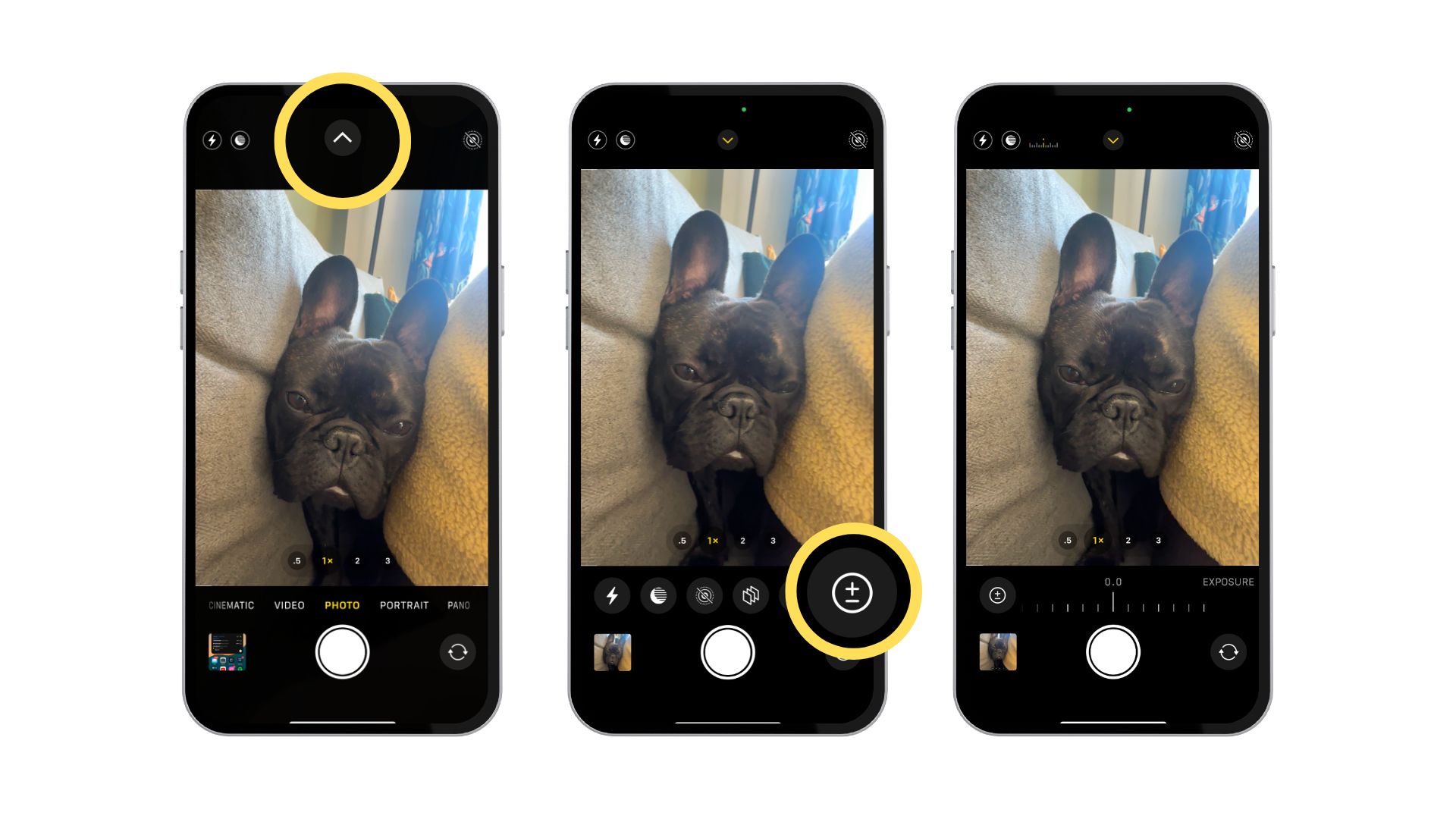
(Imagem: © John-Anthony Disotto)
1. No aplicativo da câmeratoque em seta branca no meio superior da tela
2. Uma série de configurações aparecerá sob seu visor. Toque em círculo com um + e – para abrir as configurações de exposição
3. Deslize o dedo para alterar a exposição até que a imagem pareça mais clara e as luzes brilhantes sejam atenuadas
Alterar as configurações de exposição pode corrigir o piscar temporário e a cintilação no aplicativo Câmera do seu iPhone. Se o problema persistir, no entanto, pode ser um problema de hardware que requer mais solução de problemas.
Suporte da Apple
Antes de entrar em contato com o Suporte da Apple, você pode reiniciar o dispositivo para tentar uma solução fácil. Mas se o problema persistir, agende um horário com a Apple na loja mais próxima para executar o diagnóstico no módulo da câmera.
Piscar e piscar em um iPhone pode ser incrivelmente frustrante. Quanto mais rápido você determinar o que está causando o problema, mais rápido poderá voltar a tirar lindas fotos com uma das melhores câmeras de smartphone do mercado.



